Sissetung on tuvastatud
Sissetung võib süsteemi jõuda mitmesugustest sisendpunktidest, näiteks veebilehtedelt, ühiskaustadest, meili kaudu või irdseadmetelt (USB-seadmed, väliskettad, CD-d, DVD-d, jne).
Tavakäitumine
ESET Small Business Security tuvastab sissetungid, kasutades järgmisi funktsioone.
•Failisüsteemi reaalajaline kaitse
Iga funktsioon kasutab standardset puhastusastet ning proovib faili puhastada ja karantiini paigutada või ühenduse katkestada. Ekraani paremas allnurgas olekualal kuvatakse teavitusaken. Lisateavet tuvastatud/puhastatud objektide kohta leiate teemast Logifailid. Lisateavet puhastustasemete ja käitumise kohta leiate teemast Puhastustasemed.
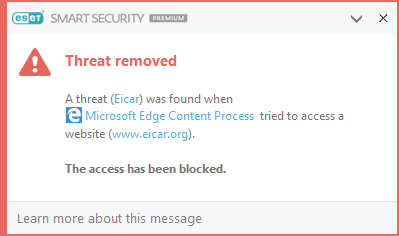
Arvuti kontrollimine nakatunud failide leidmiseks
Kui arvutil esineb ründevaranakkuse tundemärke, näiteks aeglane töö, sagedane hangumine jne, soovitame teil teha järgmist.
1.Avage ESET Small Business Security ja klõpsake suvandil Arvuti kontroll.
2.Klõpsake käsku Kontrollige oma arvutit (vt lisateavet jaotisest Arvuti kontroll).
3.Pärast kontrolli lõppu vaadake üle kontrollitud, nakatunud ja puhastatud failide arvu logi.
Kui soovite kontrollida ketta teatud osa, klõpsake suvandit Kohandatud kontroll ja valige viirusekontrolli tegemise sihtkohad.
Puhastamine ja kustutamine
Kui failisüsteemi reaalajalise kaitse jaoks pole toimingut määratud, palutakse teil hoiatusaknas teha valik. Tavaliselt on saadaval suvandid Puhasta, Eemalda ja Ära tee midagi. Suvand Ära tee midagi ei ole soovitatav, sest see jätab nakatatud failid puhastamata. Erandiks on olukord, mil olete kindlalt veendunud, et fail on kahjutu ja tuvastati ekslikult.
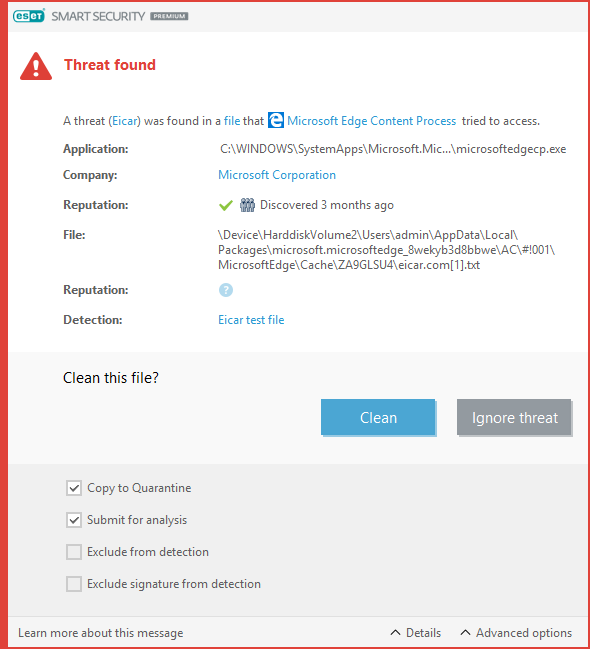
Kasutage puhastamist, kui viirus on failile manustanud pahatahtliku koodi. Sellisel puhul proovige esmalt puhastada nakatunud fail selle taastamiseks. Kui fail sisaldab vaid pahatahtlikku koodi, siis see kustutatakse.
Kui nakatunud fail on lukus või seda kasutab praegu süsteemiprotsess, kustutatakse fail tavaliselt alles pärast vabastamist (reeglina pärast süsteemi taaskäivitamist).
Karantiinist taastamine
Karantiinile pääseb juurde toote ESET Small Business Security programmi põhiakna kaudu, kui klõpsate valikuid Tööriistad > Karantiin.
Karantiini paigutatud failid saab ka algses asukohas taastada.
•Selleks kasutage funktsiooni Taasta, mis on saadaval kontekstimenüüs, kui paremklõpsate vastavat faili aknas Karantiin.
•Kui fail on märgitud potentsiaalselt soovimatuks rakenduseks, on suvand Taasta ja jäta välja lubatud. Vaadake ka jaotist Väljajäetavad failid.
•Kontekstimenüüs on ka valik Taasta sihtkohta, mis võimaldab teil taastada faili mitte seal, kus see kustutati, vaid mõnes muus asukohas.
•Taastamisfunktsioon on saadaval ainult teatud juhtudel, nt siis, kui failid asuvad kirjutuskaitstud võrgukettal.
Mitu ohtu
Kui arvuti kontrolli käigus mõnda nakatunud faili ei puhastatud (või oli Puhastustase seadistatud väärtusele Ei puhastata), palub hoiatusaken teil valida nende kuvatud failide jaoks toimingu. Valige toimingud failide jaoks (toimingud on määratud eraldi igale loendis olevale failile) ja klõpsake seejärel nupul Valmis.
Failide kustutamine arhiivides
Vaikepuhastusrežiimis kustutatakse kogu arhiiv ainult juhul, kui see sisaldab vaid nakatunud faile ning ei ühtki puhast faili. Teisisõnu, arhiive ei kustutata, kui nad sisaldavad ka mõnd kahjutut puhast faili. Olge range puhastusrežiimiga kontrolli teostamisel ettevaatlik. Rangel puhastamisel kustutatakse arhiiv juhul, kui selles leidub vähemalt üks nakatatud fail, olenemata arhiivi teiste failide seisundist.